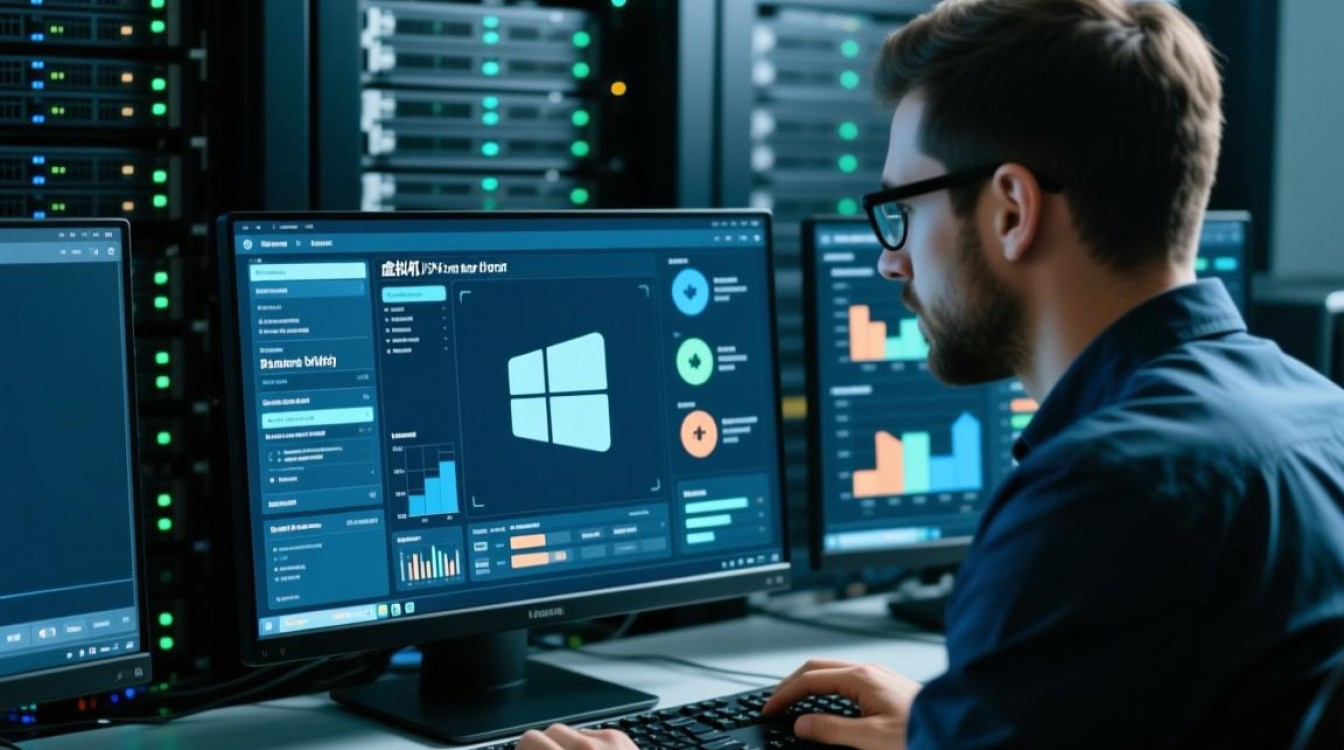虚拟机打开很卡是许多用户在使用过程中常见的问题,这不仅影响工作效率,还可能导致操作体验极差,要解决这一问题,需从硬件资源分配、虚拟机设置优化、宿主机状态及系统维护等多个维度进行排查和处理,以下从原因分析和解决方法两方面展开详细说明。

硬件资源分配不足
虚拟机的性能直接依赖宿主机的硬件资源,若分配不当极易导致卡顿。
CPU资源:若虚拟机分配的CPU核心数过少,或宿主机CPU负载过高(如运行大型程序),虚拟机响应会明显变慢,建议根据虚拟机用途合理分配CPU核心,例如办公场景分配2-4核心,开发或测试场景可适当增加。
内存资源:内存不足是卡顿的主因,若分配的内存低于虚拟机操作系统最低要求,或宿主机内存被其他程序占用过多,虚拟机将频繁使用虚拟内存,导致速度骤降,可通过任务管理器查看宿主机内存使用率,确保虚拟机分配的内存至少为宿主机总内存的30%-50%。
磁盘I/O性能:虚拟机硬盘文件若存储在机械硬盘(HDD)上,或磁盘空间已满,会严重影响读写速度,建议将虚拟机磁盘文件存放于固态硬盘(SSD),并预留至少20%的可用空间。
虚拟机设置优化
不合理的虚拟机设置同样会导致性能瓶颈,需针对性调整。
虚拟化功能:确保宿主机BIOS/UEFI中开启Intel VT-x或AMD-V虚拟化技术,并在虚拟机软件(如VMware、VirtualBox)中启用“虚拟化引擎”,未开启此功能会导致虚拟机运行在模拟模式,性能下降显著。
资源分配动态调整:部分虚拟机软件支持动态资源分配,可根据需求实时调整CPU和内存,避免资源浪费或不足。
增强工具安装:安装VMware Tools或VirtualBox Guest Additions等增强工具,可优化显卡驱动、鼠标同步及文件传输效率,减少卡顿现象。
宿主机状态与系统维护
宿主机的运行状态直接影响虚拟机性能,需保持系统高效运行。
后台程序占用:检查宿主机是否运行高负载程序(如视频编辑、大型游戏),或存在恶意软件,可通过任务管理器结束不必要的进程,并定期杀毒。
电源计划设置:若宿主机设置为“节能模式”,CPU会降频以节省电量,导致虚拟机卡顿,建议调整为“高性能”电源计划。
虚拟机磁盘碎片整理:若虚拟机磁盘文件位于HDD,可定期对虚拟机系统进行磁盘碎片整理(Windows系统)或优化(macOS系统),提升读写效率。

虚拟机系统与软件优化
虚拟机内部系统的优化同样关键,需减少不必要的资源消耗。
关闭开机启动项:虚拟机开机时自动启动的软件会占用大量内存和CPU,可通过任务管理器禁用非必要的启动项。
更新系统与驱动:确保虚拟机操作系统及虚拟化驱动为最新版本,旧版本可能存在兼容性问题或性能漏洞。
精简虚拟机软件:卸载虚拟机中不常用的程序,减少磁盘占用和系统资源消耗。
常见问题排查与解决方法
针对典型卡顿场景,可参考以下快速解决方案:
| 问题场景 | 可能原因 | 解决方法 |
|---|---|---|
| 虚拟机启动缓慢 | 内存或CPU分配不足 | 增加虚拟机内存分配,关闭宿主机后台程序 |
| 操作界面卡顿 | 未安装增强工具 | 安装VMware Tools或VirtualBox Guest Additions |
| 程序响应迟缓 | 虚拟机磁盘空间不足 | 清理磁盘文件,或扩展虚拟机磁盘容量 |
| 多任务运行卡顿 | 虚拟机CPU核心数过少 | 增加CPU核心数,或降低虚拟机并发任务量 |
通过以上系统性的排查与优化,可有效解决虚拟机卡顿问题,若问题依旧存在,还需考虑虚拟机软件版本兼容性或硬件老化等因素,必要时可升级宿主机硬件或更换虚拟化平台,合理配置与定期维护是保障虚拟机流畅运行的关键。